Comment résoudre l'erreur CAA30194 sur Microsoft Teams
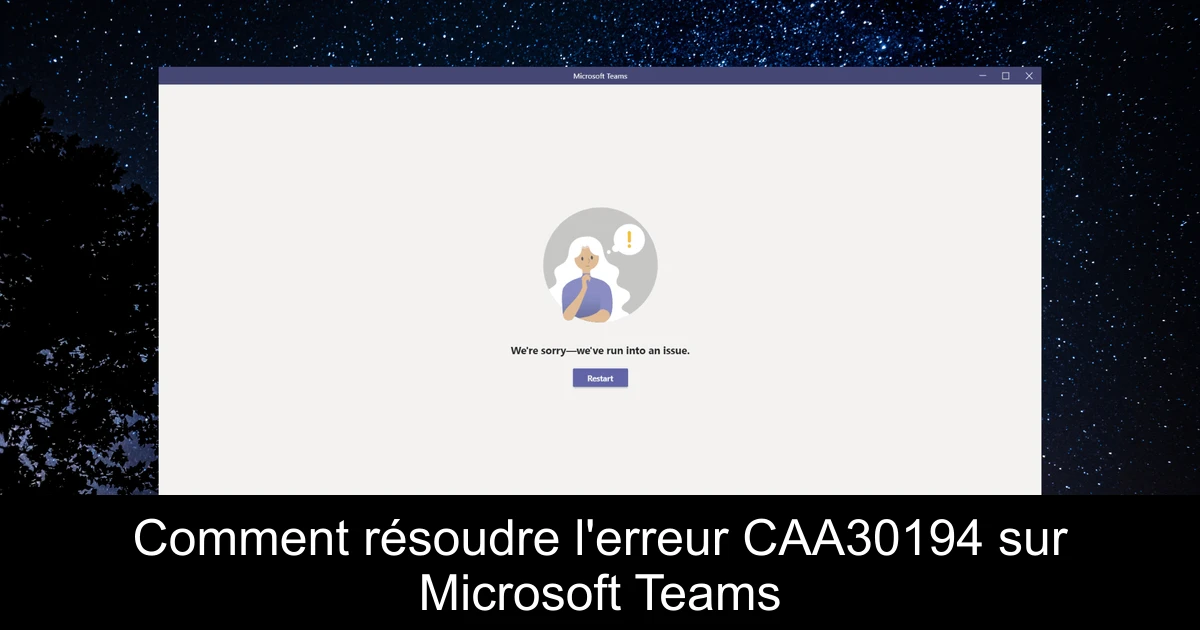
L'erreur CAA30194 sur Microsoft Teams peut s'avérer frustrante, particulièrement lorsque vous tentez de collaborer efficacement avec vos collègues. Souvent, cette erreur résulte d'un cache corrompu ou de fichiers JSON mal configurés. Heureusement, il existe plusieurs solutions simples pour corriger ce problème et retrouver l'accès à vos communications. Dans cet article, nous allons explorer différentes méthodes pour résoudre cette erreur et redonner vie à votre expérience sur Teams.
Quelles sont les causes de l'erreur CAA30194 sur Microsoft Teams ?
Les raisons pouvant entraîner cette erreur sont variées. Les problèmes de connectivité réseau constituent un facteur majeur; des paramètres de pare-feu peuvent empêcher la communication entre l'application Teams et les serveurs Microsoft. De plus, une configuration inappropriée d'un proxy ou d'un VPN peut également provoquer cette erreur. Un autre coupable potentiel est l'utilisation d'une version obsolète de Teams, qui peut entraîner des conflits. Enfin, des fichiers de cache corrompus ou d'autres applications en conflit sur votre ordinateur peuvent également causer ce désagrément.
Avant de plonger dans les solutions, assurez-vous d'avoir vérifié le bon fonctionnement de votre connexion Internet et l'absence de mises à jour Windows en attente. Un redémarrage de votre machine est aussi une étape judicieuse à envisager pour rafraîchir le système.
Comment corriger l'erreur CAA30194 sur Microsoft Teams ?
Voici une série d'étapes à suivre pour résoudre l'erreur CAA30194 :
- 1) **Ajoutez votre compte Microsoft** : Accédez aux paramètres de votre ordinateur, allez dans "Comptes" puis sur "Email et comptes". Ajoutez votre compte Microsoft en entrant vos identifiants.
- 2) **Videz le cache de Teams** : Ouvrez la boîte de dialogue Exécuter avec Windows + R. Tapez %appdata%\Microsoft\teams, accédez au dossier Cache et supprimez tout son contenu. Ne négligez pas de vider également les dossiers Blob_storage, databases, GPUCache, IndexedDB, Local Storage et tmp.
- 3) **Exécutez l'application en mode de compatibilité** : Faites un clic droit sur l'icône de Teams, choisissez "Propriétés", rendez-vous à l'onglet "Compatibilité" et activez le mode de compatibilité pour Windows 8.
- 4) **Réinitialisez les paramètres Internet** : Dans la boîte de dialogue Exécuter, tapez inetcpl.cpl. Sous l'onglet "Avancé", cochez les options pour activer TLS 1.0, 1.1 et 1.2.
- 5) **Supprimez les fichiers JSON** : Accédez à %appdata%\Microsoft\teams et supprimez tous les fichiers avec l'extension .JSON. Cela permettra à Teams de créer de nouveaux fichiers propres.
- 6) **Ajoutez Teams au pare-feu de Windows** : Ouvrez le panneau de configuration, allez à "Système et sécurité", puis à "Pare-feu Windows Defender". Assurez-vous que Microsoft Teams est autorisé sur le réseau privé et public.
Une fois ces étapes réalisées, redémarrez l'application Teams pour vérifier si l'erreur persiste.
Conclusion
En résumé, l'erreur CAA30194 sur Microsoft Teams n'est pas insurmontable. En suivant des étapes simples telles que vider le cache, ajouter votre compte Microsoft ou réinitialiser vos paramètres Internet, vous pouvez rapidement retrouver une expérience fluide sur l'application. N’oubliez pas de garder Teams à jour pour éviter d’éventuels problèmes à l’avenir. En cas de difficulté persistante, explorez d'autres guides dédiés aux erreurs de connexion et de connexion sur Teams pour des solutions supplémentaires.
Passinné en jeuxvidéo, high tech, config PC, je vous concote les meilleurs articles Nous nous aidons de l'IA pour certain article, si vous souhaitez nous participer et nous aider hésitez pas à nous contacter

Newsletter VIP gratuit pour les 10 000 premiers
Inscris-toi à notre newsletter VIP et reste informé des dernières nouveautés ( jeux, promotions, infos exclu ! )




















